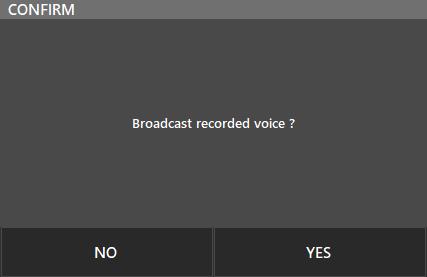PARA QUE EL ATIS DE VOZ FUNCIONE ES NECESARIO INSTALAR EL PAQUETE TEXT-TO-SPEECH (TTS) EN INGLÉS.
¶ ATIS DE VOZ
El ATIS de voz funciona traduciendo los datos del ATIS a voz mediante la conversión de texto a voz (TTS). También es posible grabar tu propia voz.
Para poder utilizar esta función asegúrate de usar una versión de Aurora 1.3.0b o superior.
Si los controles del ATIS de voz no aparecen para la posición de control en la que te encuentras, esto puede deberse a varias razones :
- Tu posición ATC NO tiene un ATIS
- Tu posición NO es la prioridad en la secuencia. Más información aquí.
La secuencia de prioridad ATIS es: TWR > APP > GND > DEL
Tras la conexión, es normal que la ventana ATIS esté cargando durante unos segundos.
Si crees que tu posición ATC debería tener una posición ATIS, ponte en contacto con el Departamento de Operaciones ATC de tu división.
Actualmente sólo hay un ATIS disponible para cada aeródromo, a menos que las posiciones ATC se eliminen de la secuencia usando el botón de la parte superior derecha.
Cuando una posición ATC abandona la secuencia, su ATIS sólo estará disponible vía TEXTO. El ATIS de voz se generará desde la secuencia.
Puedes elegir qué método de ATIS de voz utilizar desde la ventana ATIS.
- Texto a voz (TTS)
- Grabación de voz
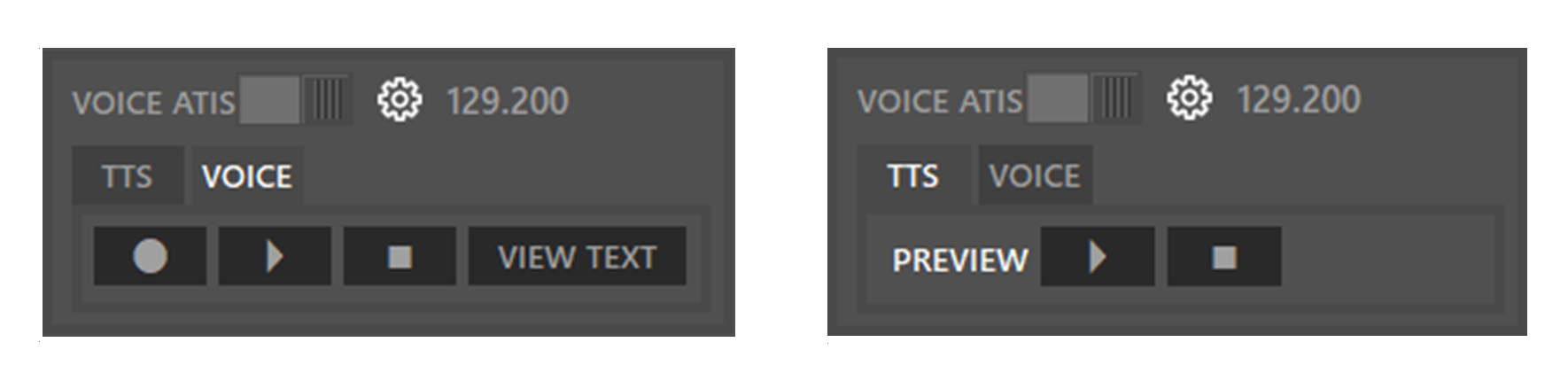
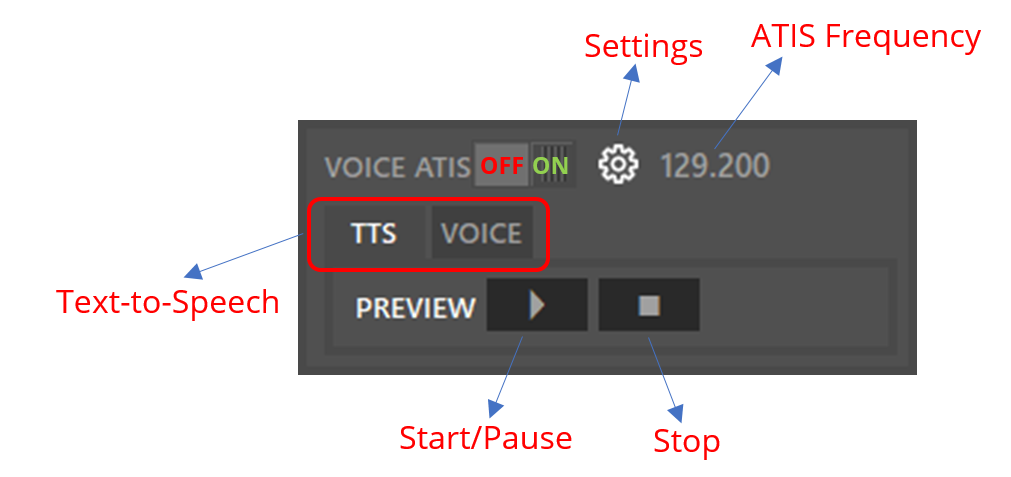
Si crees que la frecuencia ATIS en Aurora es incorrecta, ponte en contacto con el Departamento de Operaciones ATC de tu división.
¶ ATIS de voz TTS (con Text-to-Speech)
¶ Instalación de las voces de texto a voz
El ATIS en IVAO debe transmitirse en inglés. Para ello, nos basamos en las voces Text-to-Speech (TTS) de Microsoft. Para instalar estas voces hay que ir a la Configuración de Windows.
¶ Comprueba si ya tienes un paquete TTS en inglés
- Haz click en el icono del engranaje para abrir la configuración.
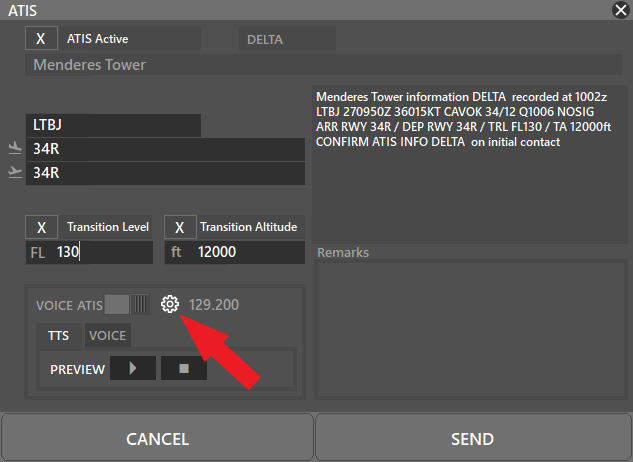
- Pulsa en el menú SELECT VOICE para ver una lista de los paquetes TTS instalados.
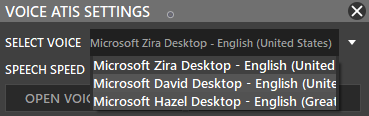
¶ Si no hay paquetes TTS en inglés
- Pulsa en OPEN VOICE SETTINGS para acceder a la configuración de voz de Windows.
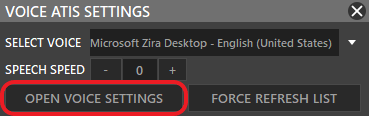
- En el menú Manage voices, haz click en Añadir voces y busca el inglés.
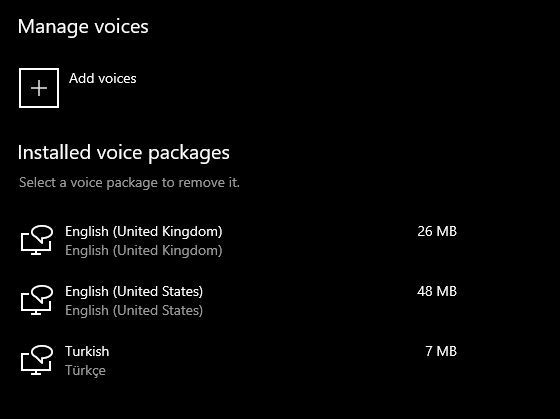
También es posible localizar esta página buscando Configuración de voz en la Búsqueda de Windows.
¶ Creación de ATIS de voz
Después de instalar el paquete TTS en inglés ya estás listo para crear el ATIS por voz.
- Ve a Configuración para seleccionar el paquete TTS correspondiente.
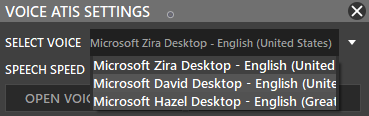
Si el paquete TTS no aparece en la lista, haz click en FORCE REFRESH LIST.
- También puedes ajustar la velocidad de reproducción (SPEECH SPEED) de tu ATIS.
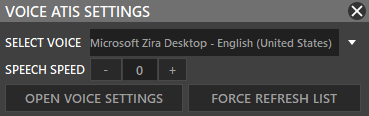
- El ATIS de voz se actualizará automáticamente al igual que el ATIS.
¶ Grabación de ATIS de voz (con grabación de voz)
Ten en cuenta que cuando grabes tu propia información ATIS eres responsable de renovar la grabación periódicamente.
¶ Grabación del ATIS
En la ventana ATIS, selecciona VOICE para utilizar la grabación como ATIS.
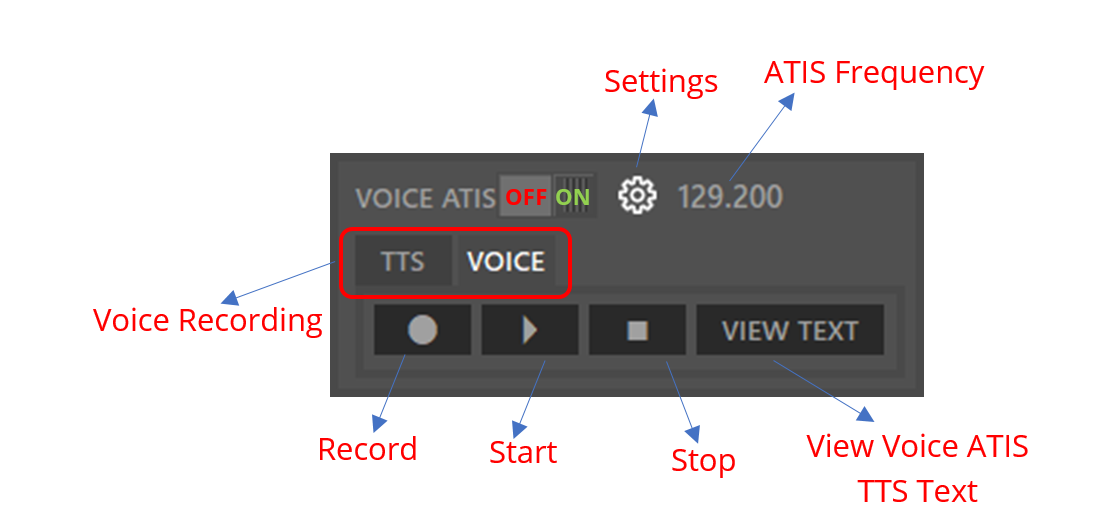
- Para empezar a grabar el ATIS, haz click en el botón Record.
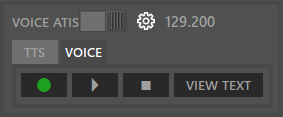
- Cuando el botón de grabación se ponga verde, podrás utilizar la tecla Push to Talk para grabar el ATIS. El círculo verde cambiará a rojo para indicar que está grabando.

- Para facilitar las cosas, también puedes pulsar VIEW TEXT para mostrar la transcripción TTS.
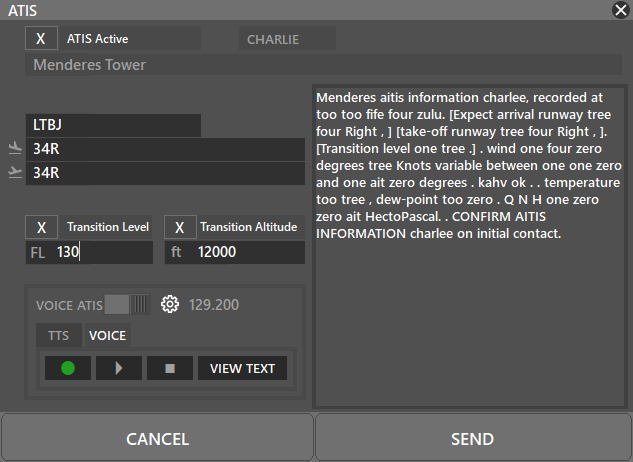
Por ahora debes completar tu grabación de una sola vez. Esto significa que no podrás pausar la grabación y añadir más cosas.
- Después de terminar la grabación, puedes escuchar tu grabación usando los botones de Inicio y Parada.
Una vez que estés satisfecho con tu grabación, haz click de nuevo en el círculo verde para empezar a emitir tu ATIS.